EPS数据平台操作指南通用版
EPS软件操作说明(EPS)
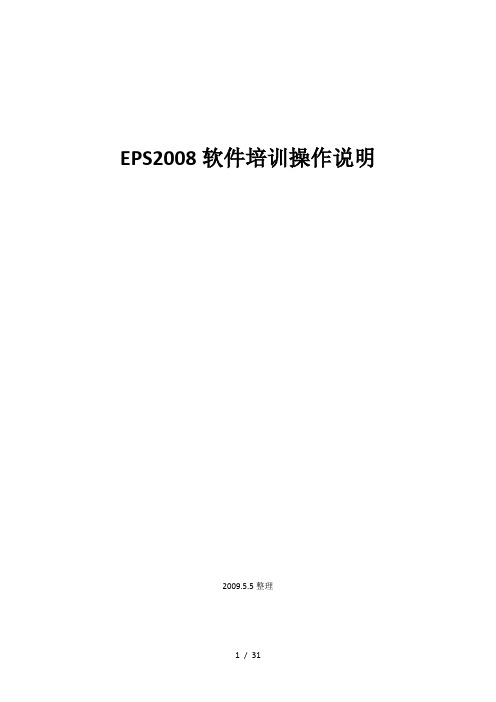
EPS2008软件培训操作说明2009.5.5整理第一部分:数据整理流程说明1.调入外部数据:点击菜单”文件”->”输入输出”->”调入外部数据”在弹出窗口中选择文件类型”*.edb”,选择测区数据,点击”打开”即可.(调入的数据不宜过多.)2.参考地图生成:新建一数据库文件,调入对应的CARTO数据(选择文件类型”*.DGN”),调入后关闭此数据库。
3.互参考:点击菜单”文件”->”插入工程数据(*.edb)”,插入参考数据库。
,笔按钮表示当前数据库为主文件,可编辑。
后边的按钮为改变当前数据库颜色。
如若需要复制底图地物,只需将鼠标移至需要复制的地物上,点击“;”键,再换成正确的编码即可。
参考建议方法:底图与整理的图分别设2种单色,重叠情况下一般显示工作空间列表最后的图形,如果地物显示不是列表最后的图形,则说明列表最后的图形有缺失地物。
通过拖动调整2图在列表中顺序,可以比较2图互相间多余或缺失的地物。
4.点状地物整理:过滤选择高程点,图根点,导线点,在操作窗口中连续点击2次,取消标注,因此点与注记合并成功的点旁会没有高程以及控制点注记,遍历全图,发现高程以及控制点注记需要手动合并.手动合并方法:如有高程注记无高程点,则删除高程注记,添加一个高程点.如控制点注记未合并入控制点,则把字轨与点号输入”点名称”栏,把高程输入”Z”栏。
合并成功后,把注记与分数线删除.如下图所示,注记缺失,参考底图把点名与高程填入对应的位置。
如某些控制点无高程,点号填入”点名称”栏,z值为“9小999”。
5.导航功能:点击操作窗口的导航按钮,弹出以下界面:点击省略号,选择地物分类,再点击地物分类,选择集就对当前数据库所有对象进行了分类。
点击向前向后按钮可以逐个定位选择集中的地物。
还可以通过导航实现编码转换.点击查图导航器中省略号旁的下箭头,弹出隐藏的半对话框,点击”换编码”,”设置”复选框打勾,再点击空白按钮,在弹出的”输入:地物编码”对话框中选择目标编码,确定就定制了换码按钮. 取消”设置”复选框,在下拉框中选择一类地物,然后点击”全选”,再点击对应邀换得码的按钮,就可以执行换码了.点“本屏通过”,再打开图层控制,点击“面透明”两次,填充面显示已核查的区域,点击“复查”,取消显示填充面。
EPS操作手册

EPS PanSystem V3.0a使用指南Version 3.0aMarch 2002爱丁堡石油服务有限公司(C) Copyright EPS LtdALL RIGHTS RESERVED中文手册出版说明文版的翻译工作是爱丁堡石油服务有限公司授权由中油股份西南油田分公司勘探开发研究院汪福勇、胡勇先生完成的。
有EPS北京办公室何祥初先生和北京Lanston石油燃气设备有限公司叶荣先生审定。
由于时间紧促,水平有限,难免有错误和不妥之处,仅请各位用户指正。
EPS公司北京代表处目录EPS PanSystem User Guide第一章PANSYSTEM 简介 (1)基础部分(Basics Section)第二章文件菜单(File Menu Options) (39)第三章编辑菜单(EDIT Menu Options) (46)第四章报告菜单(REPORT Menu Options) (57)数据准备部分(Dataprep Section)第五章配置菜单(CONFIG Menu Options) (58)第六章数据准备(Gauge Data Preparation) (67)第七章井及油藏特性描述- 解析(Well and Reservoir Description).117第八章井及油藏特性描述- 数字(Well and Reservoir Description).168第九章潮汐校正(The Tidal Filter) (201)分析部分(Analysis Section)第十章试井分析(Analysis) (208)第十一章模拟(Simulate) (252)第十二章数字模拟(Numerical Simulate) (274)第十三章产能分析(Deliverability) (311)先进模拟(Advanced Simulation)第十四章Advanced Simulation (339)其它有用的信息(Other Useful Information)第十五章A 公式(Equation) (362)第十五章B 公式(Equation) (403)第十六章文件结构(File Structures) (431)范例(Worked Examples)第十七章测试数据准备(Dataprep - Gauge Data) (439)第十八章人工数据输入(Manual Data Entry) (449)第十九章气井中途测试和产能分析(Gas Well DST and Deliverability Analysis) (463)第二十章报告(Reporting) (476)第二十一章试井设计(Test Design) (482)第二十二章参考文献(References) (492)前言PanSystem 的研发和所有权为:爱丁堡石油服务有限责任公司,Research Park,Riccarton,EDINBURGH EH14 4APScotland, UK.PanSystem (C) Copyright EPS Ltd. 1994 to 2002. PanMesh (C) Copyright EPS Ltd and Kepler Engineering 1998 to 2002. All rights reserved. Portions of PanMesh are copyright of Criterion Software Ltd (UK) 1993 - 1996 and their Licensors.本手册和软件必须由爱丁堡石油服务有限责任公司和软件所有者授权才能使用,否则既是非法的。
EPS数据平台使用指南--《基础使用篇》
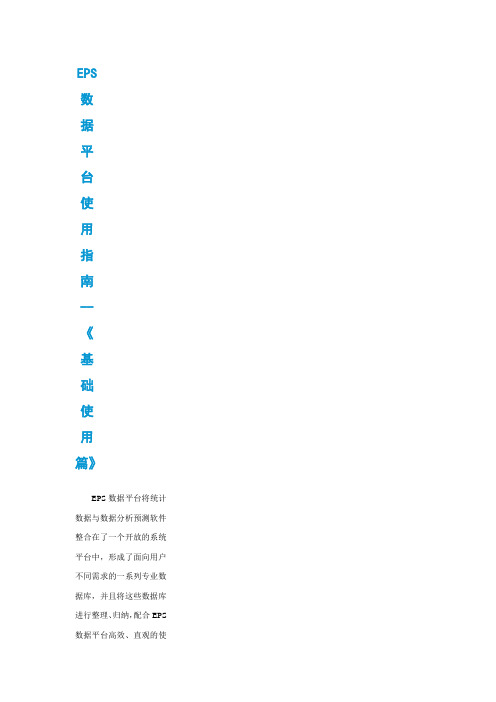
EPS数据平台使用指南--《基础使用篇》EPS数据平台将统计数据与数据分析预测软件整合在了一个开放的系统平台中,形成了面向用户不同需求的一系列专业数据库,并且将这些数据库进行整理、归纳,配合EPS 数据平台高效、直观的使用功能,运用实用、强大的预测分析模块为各类读者、研究者及各类研究机构、行业机构及投资机构提供完整、及时、准确的数据以及各种数据分析与预测结果。
为了用户能够更好的掌握EPS数据平台的功能和使用方法,我们制定了一系列的使用指南,分别为:《基础使用篇》、《特色功能篇》和《分析预测篇》。
希望能够帮助读者尽快的熟悉并掌握EPS数据平台的使用技巧,从而对您的学习、研究起到最大的帮助。
一、用户登录1.登录数据库网址:.cn;或直接点击本单位连接地址,即可进入EPS网站。
2.登录数据库:E PS数据平台提供两种方式登陆:账号登陆:是指需要输入用户名和密码后点击登陆即可进入数据库。
IP登陆:对于已经绑定IP的高校用户,在IP范围内,直接点击IP登陆即可进行数据库。
如果校内IP绑定用户想在校园IP范围外使用,可以与本图书馆老师进行联系,从而解决校外访问问题。
二、数据检索EPS数据平台为您提供两种数据检索模式。
分别为:跨库检索及库内检索。
1.跨库检索登录EPS数据平台后,在界面的右上角会出现一个搜索栏。
您的需求在其中输入您需要检索的指标名称或者关键词。
系统会在平台上所有数据库中搜索包含此关键词的指标并同时显示搜索结果。
例如:我们要查询全国各省的国内生产总值增加值的情况。
我们可以再搜索栏中输入“国内生产总值”这一关键词。
系统会返还数十条包含“国内生产总值”的统计指标。
由于我们需要的是全国各省的数据,因此我们可观经济数据库(年度分地区)”下众多指标中勾选我们需要的指标。
在点击“显示数据”之后,系统会自动跳转至“中国宏观经济数据库(年度分地区)”数据库并显示您所需的数据。
2.库内检索三、数据保存与下载1.数据保存EPS数据平台的“保存”分为两种,一种保存的是查询条件,另一种保存的是查询结果。
EPS数据平台使用指南

EPS数据平台使用指南EPS数据平台是集丰富的数值型数据资源和强大的数据分析处理系统为一体的综合性信息服务平台。
EPS数据平台大规模集成整合了各类数据资源,形成了74个专业的数据库,并将数据分析处理软件与数据库置于同一系统平台中,为用户提供了数据资源获取与数据分析处理的一站式服务。
希望《EPS数据平台使用指南》能够帮助您更好地了解和使用EPS数据平台的数据和功能,提高学习研究效率。
一、用户登录1.EPS数据平台入口在浏览器中输入网址,即可进入EPS数据平台首页。
2.登录数据库EPS数据平台用户类型包括IP用户和账号密码用户。
若当前IP在授权范围内时,点击“进入数据库”或页面主体部分的“具体数据库名称”则直接进入EPS数据平台。
若当前IP不在授权范围内时,点击“进入数据库”或页面主体部分的“具体数据库名称”则弹出账号密码登录窗口,需要输入账号密码点击“登录”进入平台。
1.当IP登录用户点击“收藏”、“添加序列”以及进入“我的数据中心”和“云分析”时,系统会自动弹出我的数据中心登录窗口。
当然,“我的数据中心账号”更多用处,当访问机构未开通的数据库时,可以通过点击“申请试用”,然后在“登录我的数据中心”即可获得该数据库的访问权限。
查看指标的具体信息,帮助用户快速确定所需指标。
7.自定义函数若要对序列做较复杂的运算时,那么“自定义函数”无疑是一个有力的工具。
“自定义函数”可以对数据查询结果进行各种算数计算。
包括加减乘除、倒数、乘幂、绝对值、对数、开方、余数等。
比如:我们要求山东省粮食单位产量,即用粮食总产量除以粮食播种面积得到,打开“自定义函数”,通过鼠标或键盘选择或输入变量、计算符号的方式添加到“计算表达式”中,点击“应用”,即可得到结果。
可以看到,根据选择系统对2016年这一列进行了80/20分析:依降序排列此列数据,表格正常显示前80%的结果,而后20%的结果则以总和的形式显示。
在分析结果中,可以看出,私营企业中乡村就业人数最多的是浙江,按照乡村就业人数对省市进行降序排列,山东、浙江、江苏等13个省市的私营企业中乡村就业人数占中国31个省市总的私营企业中乡村就业人数的80%,剩余18个省市占20%。
EPS软件操作说明(EPS)讲解学习

E P S软件操作说明(E P S)EPS2008软件培训操作说明2009.5.5整理第一部分:数据整理流程说明1.调入外部数据:点击菜单”文件”->”输入输出”->”调入外部数据”在弹出窗口中选择文件类型”*.edb”,选择测区数据,点击”打开”即可.(调入的数据不宜过多.)2.参考地图生成:新建一数据库文件,调入对应的CARTO数据(选择文件类型”*.DGN”),调入后关闭此数据库。
3.互参考:点击菜单”文件”->”插入工程数据(*.edb)”,插入参考数据库。
,笔按钮表示当前数据库为主文件,可编辑。
后边的按钮为改变当前数据库颜色。
如若需要复制底图地物,只需将鼠标移至需要复制的地物上,点击“;”键,再换成正确的编码即可。
参考建议方法:底图与整理的图分别设2种单色,重叠情况下一般显示工作空间列表最后的图形,如果地物显示不是列表最后的图形,则说明列表最后的图形有缺失地物。
通过拖动调整2图在列表中顺序,可以比较2图互相间多余或缺失的地物。
4.点状地物整理:过滤选择高程点,图根点,导线点,在操作窗口中连续点击2次,取消标注,因此点与注记合并成功的点旁会没有高程以及控制点注记,遍历全图,发现高程以及控制点注记需要手动合并.手动合并方法:如有高程注记无高程点,则删除高程注记,添加一个高程点.如控制点注记未合并入控制点,则把字轨与点号输入”点名称”栏,把高程输入”Z”栏。
合并成功后,把注记与分数线删除.如下图所示,注记缺失,参考底图把点名与高程填入对应的位置。
如某些控制点无高程,点号填入”点名称”栏,z值为“9小999”。
5.导航功能:点击操作窗口的导航按钮,弹出以下界面:点击省略号,选择地物分类,再点击地物分类,选择集就对当前数据库所有对象进行了分类。
点击向前向后按钮可以逐个定位选择集中的地物。
还可以通过导航实现编码转换.点击查图导航器中省略号旁的下箭头,弹出隐藏的半对话框,点击”换编码”,”设置”复选框打勾,再点击空白按钮,在弹出的”输入:地物编码”对话框中选择目标编码,确定就定制了换码按钮. 取消”设置”复选框,在下拉框中选择一类地物,然后点击”全选”,再点击对应邀换得码的按钮,就可以执行换码了.点“本屏通过”,再打开图层控制,点击“面透明”两次,填充面显示已核查的区域,点击“复查”,取消显示填充面。
EPS说明书

[追加选择对象] : 将选中的对象集合添加到可控制的焦点集合中,原先的不清除
5. 数据标识
即[选择集]属性列表中显示的“用户标识”
数据标识等于空用“NULL”表示
201
清华山维·软件说明书
全图:指数据中的所有地物; 当前窗口范围:当前视图范围内的地物; 被选择对象集合:选择集中的地物;
15.13 全视图
功能启动:
① 菜单启动:视图-〉全视图
② 工具条启动:视图工具栏
->ຫໍສະໝຸດ 功能描述:将所有图形居中显示。
操作方法:单击鼠标左键。
15.14 作业区范围
功能启动:
① 菜单启动:视图-〉作业区范
② 工具条启动:
->
功能描述:视图缩小一倍。
操作方法:功能启动后,出现缩小光标,点击要缩小显示区域中的某一点,即以该点
为中心将视图缩小一倍。
15.2 放大一倍
功能启动:
①菜单启动:视图 –>
② 工具条启动:
->
功能描述:视图放大一倍。
操 作 方 法 :功能启动后,出现放大光标,点击要放大显示区域中的某一点,即以该点
--->
功能描述:控制当前所有点对象的显示状态, 为显示状态, 操作方法:单击鼠标左键
为不显示状态
(3) 面显示开关 功能启动:
○1 菜单启动:视图 -> 对象类型显示开关 -> 线显示开关
○2 工具条启动:
--->
功能描述:控制当前所有点对象的显示状态,
为显示状态,
操作方法:单击鼠标左键
为不显示状态
15.10 刷新
功能启动:菜单启动: 视图 -〉刷新
功能描述:当切换不同的符号表现时,执行该功能,对当前屏幕范围内数据进行符号 显示刷新。 操作方法:左键单击
EPS软件操作说明

EPS软件操作说明EPS(Encapsulated PostScript)是一种专门用于印刷和图像处理的标准文件格式。
它能够保存矢量图形和位图图像,并且能够在不同的平台上进行高质量的输出。
本文将提供 EPS 软件的基本操作说明,帮助您快速上手使用该软件。
第一步:软件安装2.运行安装包,并按照提示完成软件的安装。
第二步:新建EPS文件1.启动EPS软件。
2.点击菜单栏中的“文件”选项,选择“新建”。
3.在弹出的对话框中,设置EPS文件的尺寸和分辨率等选项。
4.点击“确定”按钮,创建一个新的EPS文件。
第三步:导入图像1.点击菜单栏中的“文件”选项,选择“导入”。
2.在弹出的对话框中,浏览并选择要导入的图像文件。
3.点击“导入”按钮,将选中的图像文件导入到当前的EPS文件中。
第五步:调整图像1.选中要调整的图像,点击菜单栏中的“图像”选项,选择相应的调整功能,如亮度、对比度、色彩等。
2.在弹出的调整对话框中,设置相应的参数和选项。
3.点击“确定”按钮,完成图像的调整操作。
第六步:保存EPS文件1.点击菜单栏中的“文件”选项,选择“保存”或“另存为”。
2.在弹出的对话框中,选择保存的路径和文件名。
3.点击“保存”按钮,将当前的EPS文件保存到指定的位置。
第七步:导出EPS文件1.点击菜单栏中的“文件”选项,选择“导出”。
2.在弹出的对话框中,选择导出的文件格式为EPS。
3.设置导出的选项和参数,并选择导出的路径和文件名。
4.点击“导出”按钮,将当前的EPS文件导出为指定的格式。
附注:-在进行任何操作之前,建议先点击菜单栏中的“保存”选项,保存当前的EPS文件,以防意外情况导致数据丢失。
-EPS软件还提供了丰富的绘图工具和滤镜效果等功能,可以根据需要进行进一步的操作。
EPS数据平台使用介绍

数据查询功能
数据查询功能
数据高级查询功能: 1.任意拖拽行列维度,组成不同的数据报表。
数据查询功能
2.快捷对任意指标进行选择全部、清除选择、选择层和子项。
数据查询功能
数据查询功能
3.高级模糊检索。
功能区按钮介绍
工具栏选项区 提供三大板块的功能使用:
1.系统操作功能 2.数据模式功能 3.数据分析功能
EPS数据平台使用介绍
产品概述
***** ******
Eps系统登陆 ——输入帐号和密码就 可以进入数据平台 ——可以按照需求选择 中文和英文 ——点击进入即可进入 数据库
网站
数据库选项
1- 数据库选项区 2- 工具栏 3- 数据维度设定区 4- 数据显示 区
数据库选项
数据维度选项区
数据查询功能——EPS数据平台可以实现对数据库指标的实时多维查 询,指标模糊查询,指标维度转换以及对指标的各种选择功能。
高级预测功能
EPS数据平台在对数据 进行分析的基础上又提供了 一系列高级预测分析功能, 让使用者轻松驾驭数据。
进入高级预测分析系统 页面后,用户可以根据需要 选择不同的统计方法展开分 析预测。
预测模块主要是利用计 量经济学的各种预测分析方 法对数据库中的计算统计量 进行单变量的预测分析。
高级预测分析方法包括: • 计算统计量 • 统计检验 • 线性回归 • 指数平滑 • ARIMA • 趋势分析 • 怀特异方差检验 • 计算相关系数 • 自相关分析 • 邹氏检验(Chow检验) • 残差自相关 Godfrey统计量
系统操作功能
工具栏依次为:打开文件、保存文件、另存为、刷新、返回、前一步、打印、导出到EXCEL文件、导出到PDF文 件
